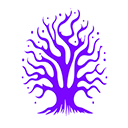安装LSP主包并配置语言服务器,通过JSON设置command、selector等关键参数,使Sublime Text获得智能提示、跳转、重构等功能,大幅提升开发效率,成为轻量级但功能强大的主力开发工具。
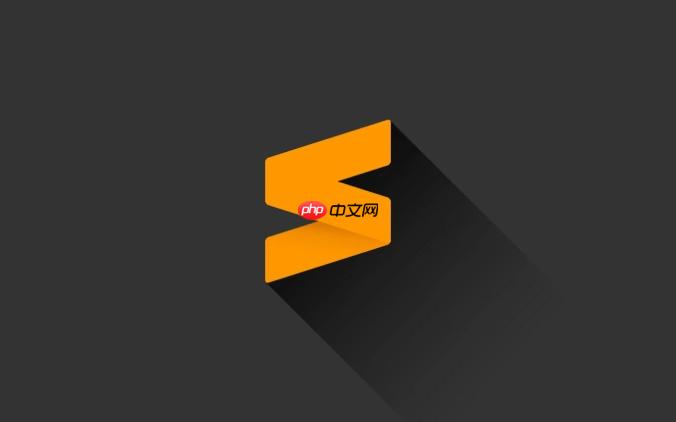
Sublime Text 配置和使用 LSP 插件,核心在于安装 LSP 主包,然后针对你所用的编程语言安装对应的语言服务器(Language Server),最后通过 JSON 配置文件进行细致的调整。这能让 Sublime 瞬间拥有现代 IDE 级别的代码智能提示、跳转、重构等能力,大幅提升开发效率,对我来说,这几乎是让 Sublime 从一个高级文本编辑器,直接跃升为我日常主力 IDE 的关键一步。
解决方案
要让 Sublime Text 真正“活”起来,LSP(Language Server Protocol)是绕不开的。这个协议的出现,彻底改变了编辑器获取代码智能服务的方式。在 Sublime 里搞定它,步骤其实挺清晰的,但中间有些细节得注意。
首先,你得通过 Package Control 安装 LSP 这个主包。打开 Sublime,按下 Ctrl+Shift+P (macOS 是 Cmd+Shift+P),输入 Install Package,回车,然后搜索 LSP 并安装。这只是个骨架,它本身不提供任何语言服务,它只是一个桥梁,连接你的编辑器和各种语言服务器。
接下来,你需要根据你实际使用的语言,安装对应的语言服务器。这通常有两种方式:
- 安装 LSP 社区提供的语言特定插件:比如,如果你写 Python,可以搜索并安装 LSP-Python;写 TypeScript/JavaScript,可以安装 LSP-TypeScript。这些插件通常会帮你自动下载或引导你安装对应的语言服务器。比如 LSP-Python 可能会依赖 python-lsp-server,LSP-TypeScript 可能会依赖 typescript-language-server。
- 手动安装语言服务器并配置:有些语言没有现成的 LSP- 前缀插件,或者你更喜欢自己掌控。这种情况下,你需要先在你的系统环境(比如全局安装,或者在项目虚拟环境里)安装对应的语言服务器。例如,go 语言的语言服务器是 gopls,你可以通过 go install golang.org/x/tools/gopls@latest 来安装。安装完成后,你需要手动告诉 LSP 插件去哪里找到这个服务器。
配置是关键。安装完 LSP 主包和语言特定插件后,或者手动安装了语言服务器后,你需要进入 Preferences > Package Settings > LSP > Settings。这里有两个文件:LSP.sublime-settings – User 是你的用户配置,LSP.sublime-settings – Default 是默认配置,不要修改默认的。
在用户配置文件中,你会看到一个 JSON 对象。在这里,你可以定义每个语言服务器的配置。一个典型的配置片段可能长这样:
{ "clients": { "pylsp": { // 这是语言服务器的标识符,可以自定义 "command": ["python", "-m", "pylsp"], // 启动pylsp的命令 "enabled": true, "selector": "source.python", // 告诉LSP在哪些文件类型下激活这个服务器 "initializationOptions": { // pylsp的初始化选项,例如指定Python解释器路径 // "python": { // "interpreter": "/usr/bin/python3" // } }, "settings": { // pylsp的具体配置,例如禁用某些linting // "pylsp": { // "plugins": { // "pycodestyle": {"enabled": false} // } // } } }, "gopls": { "command": ["gopls"], // 启动gopls的命令 "enabled": true, "selector": "source.go", "initializationOptions": { "buildFlags": ["-mod=readonly"] } }, "typescript": { "command": ["typescript-language-server", "--stdio"], "enabled": true, "selector": "source.ts, source.tsx, source.js, source.jsx", "initializationOptions": { // 针对TypeScript的配置,比如项目路径 } } } }
注意 command 字段,这是告诉 Sublime 怎么启动你的语言服务器的关键。如果你的语言服务器不在系统 PATH 里,你可能需要提供完整的路径,比如 [“/usr/local/bin/gopls”]。selector 字段则定义了这个服务器应该在哪些文件类型(Scope Selector)下工作。你可以通过 Ctrl+Alt+Shift+P (macOS: Cmd+Alt+Shift+P) 查看当前文件的 Scope Selector。
配置好后,打开一个对应语言的文件,LSP 应该就会自动启动了。你会立即感受到变化:代码提示更加智能、精准;鼠标悬停在变量上会显示类型信息;点击变量可以跳转到定义;保存文件时可能会自动格式化;甚至在你写代码时,编辑器会实时显示错误和警告。
用户常问:为什么我的LSP不工作?如何排查常见问题?
LSP 刚开始用,遇到不工作的情况太常见了,别急,这事儿我可没少折腾。大部分问题都出在配置上。
首先,最直接的排查方法是查看 LSP 的日志。在 Sublime 里,按下 Ctrl+Shift+P,输入 LSP: View Log,回车。这个日志文件会记录 LSP 插件尝试启动语言服务器、与服务器通信以及服务器返回的各种信息。很多时候,错误信息会直接告诉你服务器为什么没启动,比如“command not found”或者“server exited unexpectedly”。
如果日志显示 command not found,那多半是你的语言服务器程序没安装,或者 command 字段里指定的路径不对。举个例子,如果你配置了 pylsp,但你的系统 PATH 里没有 pylsp 这个命令,或者你是在一个虚拟环境里安装的 pylsp,而 command 里直接写了 [“pylsp”],Sublime 默认是找不到的。这时候,你需要指定完整的路径,比如 [“/Users/youruser/.virtualenvs/myproject/bin/python”, “-m”, “pylsp”]。
其次,检查 selector 是否正确。如果你的 Python 文件是 source.python,但你配置的 selector 是 source.py,那服务器自然不会启动。确保你的文件类型和 selector 匹配。你可以通过 View > Syntax > Open all with current extension as… 来确认和修改文件关联的语法。
还有一种情况是,你可能安装了其他与 LSP 功能冲突的插件。比如,一些老旧的 Linting 插件或者自动补全插件,可能会干扰 LSP 的正常工作。尝试暂时禁用它们,看看问题是否解决。
最后,别忘了重启 Sublime Text。有时候,配置更改后,LSP 插件需要完全重启才能加载新的配置。如果以上方法都无效,可以尝试卸载并重新安装 LSP 主包以及相关的语言特定插件。这听起来有点暴力,但很多时候能解决一些难以定位的配置残留问题。
LSP配置中,哪些参数最关键?如何优化性能?
在 LSP 的配置中,有几个参数是核心中的核心,掌握它们能让你事半功倍:
- command: 这个参数是启动语言服务器的命令。它决定了 LSP 插件能找到哪个可执行文件来提供服务。如果这个路径不对,或者命令本身有误,服务器就根本起不来。对于那些需要特定环境(比如 Python 虚拟环境)的语言服务器,你可能需要在这里指定完整的 Python 解释器路径来启动服务器。
- selector: 这个参数定义了在哪些文件类型(Scope Selector)下,LSP 插件应该激活并连接到这个语言服务器。精确的 selector 能避免不必要的服务器启动,节省系统资源。例如,”source.python” 针对 Python 文件,”source.js, source.jsx, source.ts, source.tsx” 针对 JavaScript 和 TypeScript 文件。
- enabled: 一个简单的布尔值,用于快速启用或禁用某个语言服务器。在排查问题或暂时不需要某个语言服务时非常有用。
- initializationOptions 和 settings: 这两个是传递给语言服务器本身的配置选项。不同的语言服务器支持不同的选项,它们能让你定制语言服务的行为。比如,pylsp 可以在 settings 里配置 plugins 来启用或禁用特定的 linting 工具;gopls 可以在 initializationOptions 里设置 buildFlags。这部分通常需要查阅对应语言服务器的官方文档来了解支持的选项。
至于性能优化,LSP 毕竟是实时运行的,如果项目特别大,或者服务器本身效率不高,可能会感觉到卡顿。
一个常见的优化点是排除不必要的文件和目录。很多语言服务器在启动时会扫描整个项目,构建索引。如果你有很多 node_modules、build 目录、日志文件等,它们会拖慢速度。你可以在 initializationOptions 或 settings 中,通过 exclude 或 ignore 相关的配置项,告诉语言服务器跳过这些目录。例如,TypeScript 的 tsconfig.json 里的 exclude 选项,或者某些语言服务器支持的 .gitignore 规则。
另一个思路是检查语言服务器的版本。新版本的语言服务器通常会包含性能改进和 bug 修复。确保你使用的语言服务器是最新且稳定的版本。
如果你发现某个语言服务器特别耗资源,可以在其配置中尝试禁用一些不常用的高级功能。例如,有些服务器支持全项目范围的引用查找或重构,这些操作可能很耗时。如果你的机器配置一般,或者项目非常庞大,可以考虑暂时关闭这些功能,只保留核心的自动补全和诊断。不过,这通常是最后的手段,因为这些高级功能正是 LSP 的价值所在。
LSP与Sublime Text原有功能如何协同?它真的能替代一个IDE吗?
LSP 的引入,对于 Sublime Text 来说,绝不是简单地“替换”原有功能,而更像是一种强大的增强和融合。它巧妙地与 Sublime 自身的一些核心能力协同工作,构建出一个更完善的开发环境。
举个例子,Sublime Text 原本就有自己的自动补全机制,它基于当前文件内容和打开的文件进行词法匹配。LSP 的到来,并没有完全废弃这个机制,而是提供了更智能、更上下文敏感的补全建议。你会发现,LSP 提供的补全建议通常会排在更前面,因为它知道变量的类型、函数的签名,甚至能提示模块导入。Sublime 会把两者结合起来,给你一个更全面的补全列表。
同样,Sublime 的语法高亮和代码折叠等基础功能,LSP 也不会去动。LSP 主要关注的是语义分析,比如代码中的错误和警告(诊断)、符号跳转(Go to Definition)、查找引用(Find References)、重命名符号(Rename Symbol)以及代码格式化(Format Document)。这些都是 Sublime Text 原生不具备的、需要深度理解代码结构才能提供的功能。LSP 就像给 Sublime 加装了一个“智能大脑”,让它能理解代码的“意思”,而不仅仅是“文字”。
至于它能否替代一个完整的 IDE,我的看法是:对于很大一部分开发者来说,是的,它完全可以。
Sublime Text + LSP 的组合,提供了轻量级、高度可定制的开发体验。它的启动速度快,界面简洁,资源占用低,同时又通过 LSP 获得了代码智能。对于那些偏爱键盘操作、不希望被复杂 UI 干扰、对调试器集成要求不高(或者习惯用命令行调试器)的开发者来说,这简直是完美。你可以在 Sublime 中完成从代码编写、重构到基本调试的绝大部分工作。
然而,对于另一些场景,或者特定类型的开发者,它可能还无法完全替代。例如:
- 集成调试器: 尽管有一些 Sublime 插件可以集成调试器,但与 VS Code 或 JetBrains 系列 IDE 那种开箱即用、功能强大的图形化调试界面相比,Sublime 的调试体验通常还是差一些。
- 复杂项目管理和构建系统: 大型 IDE 通常有非常完善的项目管理视图、图形化的构建配置工具等。Sublime 更多依赖于你手动配置 build systems 或外部脚本。
- 可视化设计工具: 如果你从事前端开发,需要大量的 UI 预览、组件库集成等,或者游戏开发需要场景编辑器,那么专业的 IDE 或专用工具会更合适。
- 数据库工具、版本控制的深度集成: 虽然 Sublime 有 Git 插件,但与 IDE 中那种直观的 Git 历史查看、分支管理、代码合并工具相比,还是有差距。
所以,与其说是“替代”,不如说是Sublime Text 通过 LSP 极大地缩小了与传统 IDE 之间的功能鸿沟。它让 Sublime 在保持其核心优势(速度、简洁、可定制)的同时,获得了现代代码智能,成为一个非常强大的开发工具。对我个人而言,它已经足够应对我绝大多数的日常开发任务了。
javascript python java sublime js 前端 git json node go Python JavaScript typescript golang json format JS symbol 对象 default git ide macos sublime text 数据库 性能优化 ui 重构 bug